很多电脑浏览器上都有划词翻译、搜索的功能,当你在网页上遇到不认识的外语或者名词,可以直接选择翻译或者搜索而不用再打字搜索,非常方便。

其实 iPhone 上也可以实现这样的功能,让你在浏览网页时快速翻译或者搜索,只不过这项功能隐藏太深,很多用户并没有发现。
以翻译英文为例,首先依次打开“设置 - 通用 - 词典”,然后勾选“牛津英汉汉英词典”,勾选后 iPhone 会自动将该词典下载至本地,取消勾选后词典将自动删除。
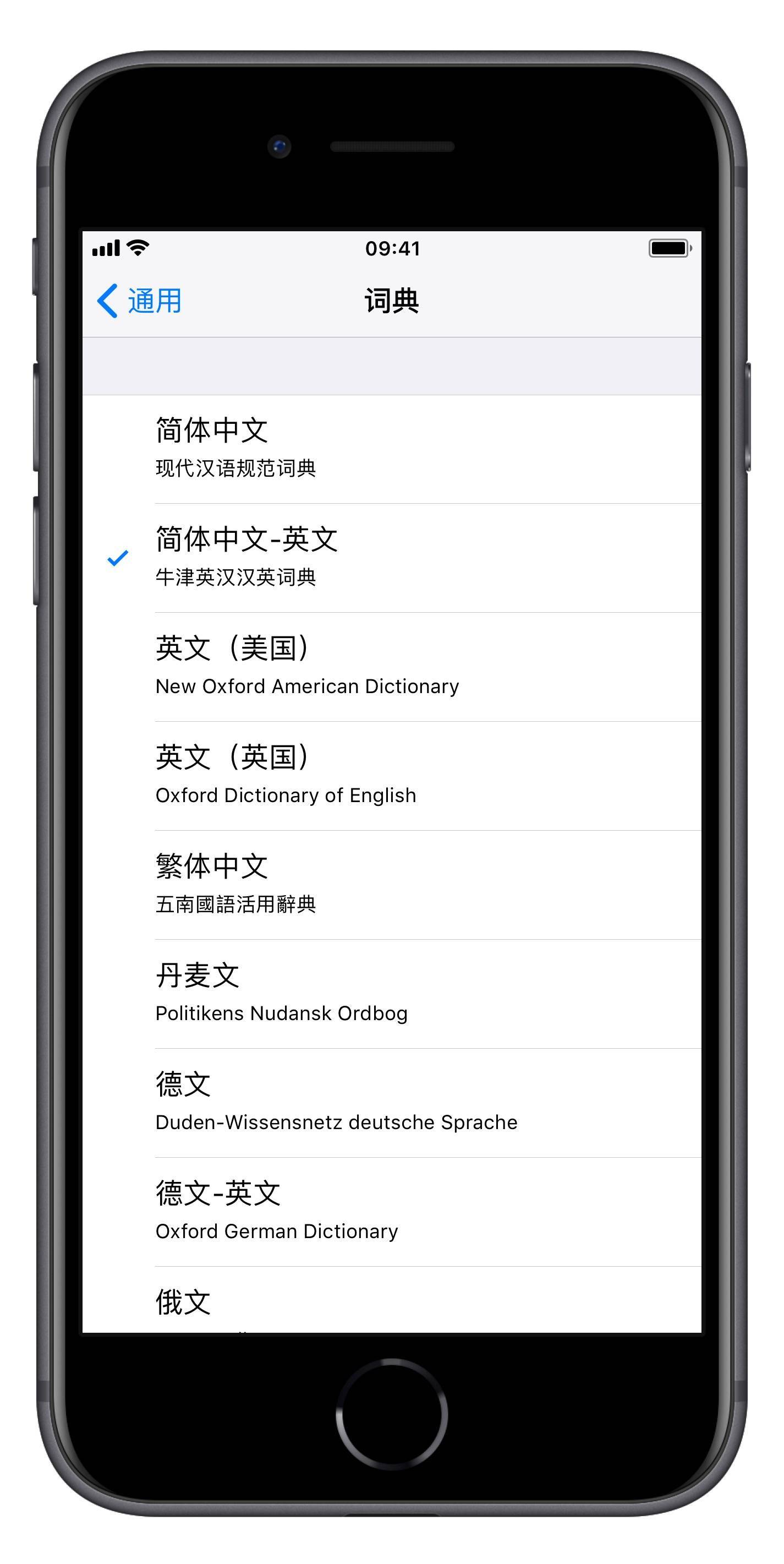
然后打开 Safari 浏览器,手动选择需要翻译的单词并点击“查询”按钮,此时 iPhone 就会自动显示翻译结果。

如果要翻译其他语言,操作类似,选择词汇后点击查询,然后进入“管理词典”添加相关词典即可查询。

以上是划词翻译的操作步骤,如果想直接搜索,选择内容后依次点击“查询 - 搜索网页”即可。

划词翻译相当于让 iPhone 帮你查字典,不能翻译短语或者长句子,只能翻译单个词语。如果需要翻译整个网页,你可以安装微软翻译,然后点击“分享”按钮并选择“Translator”即可。





